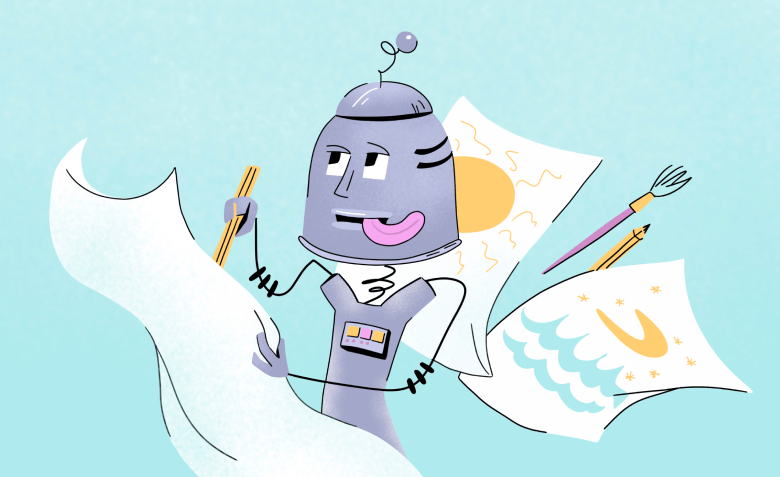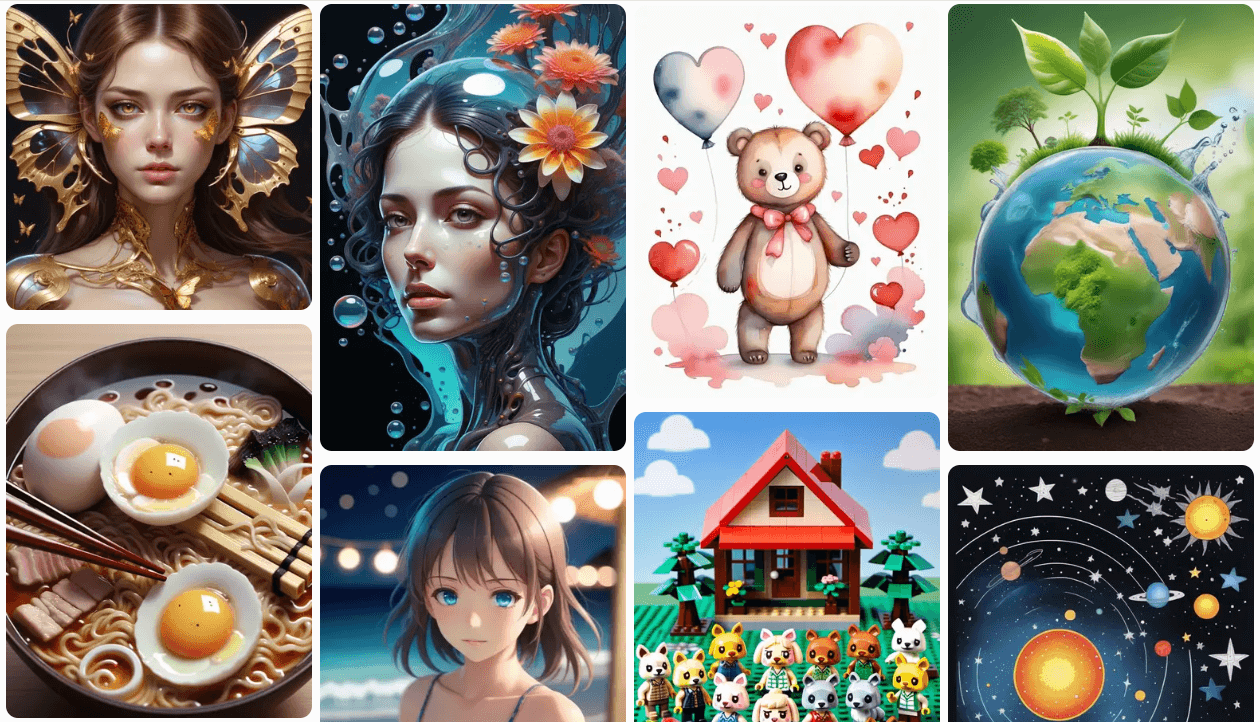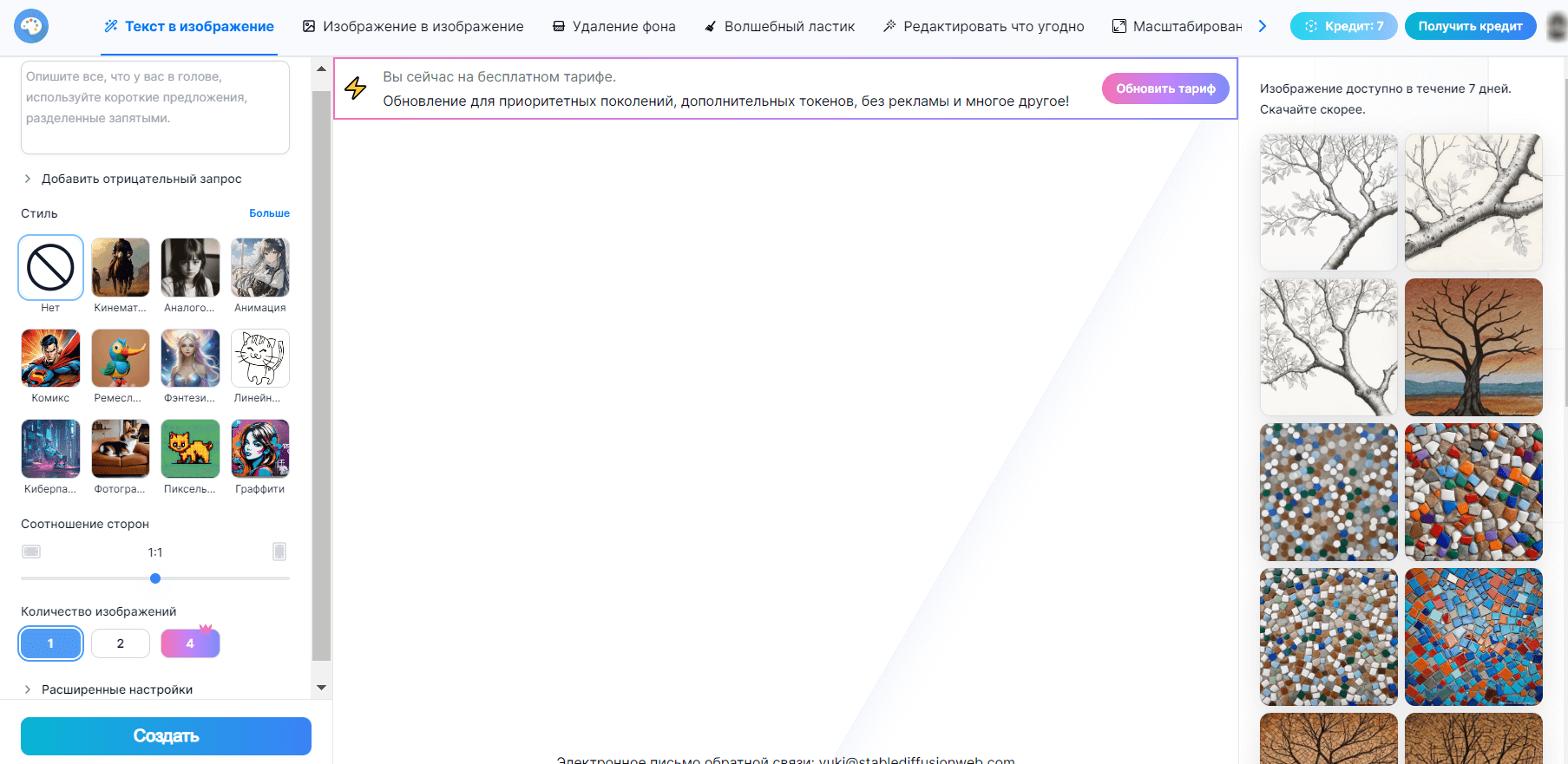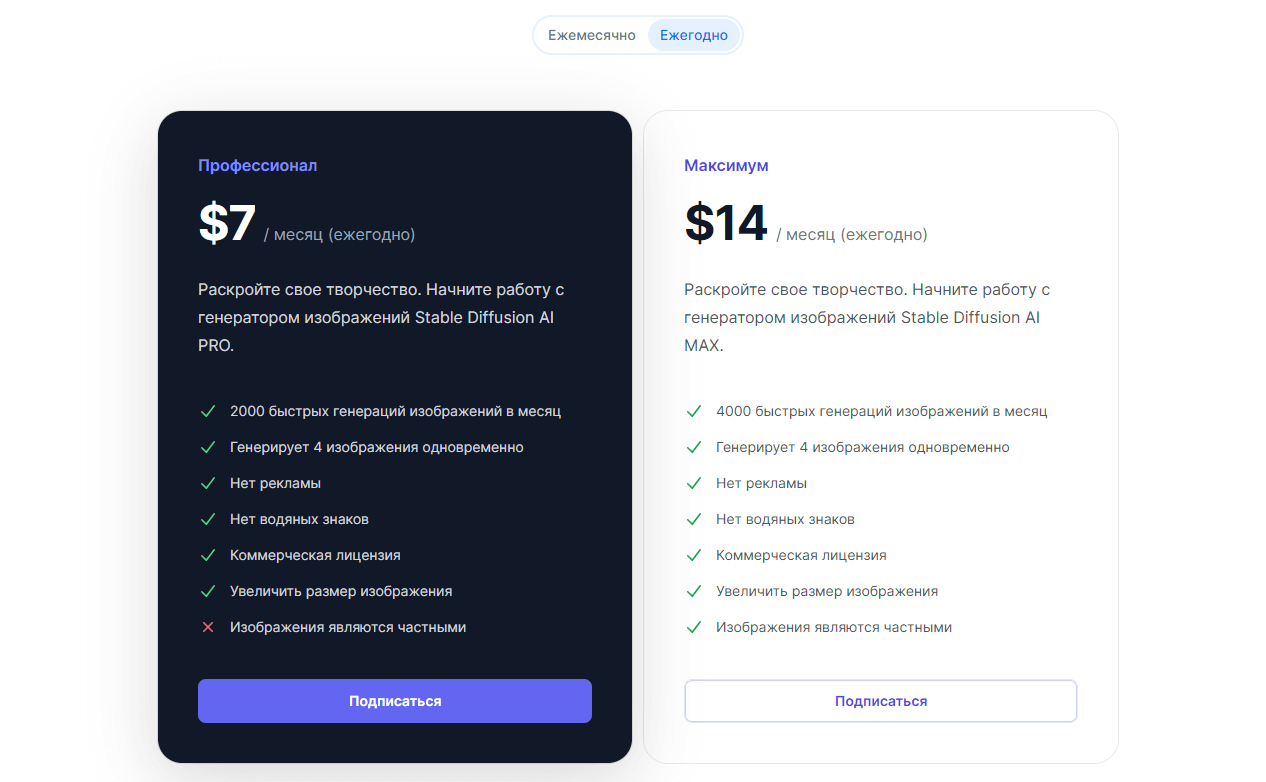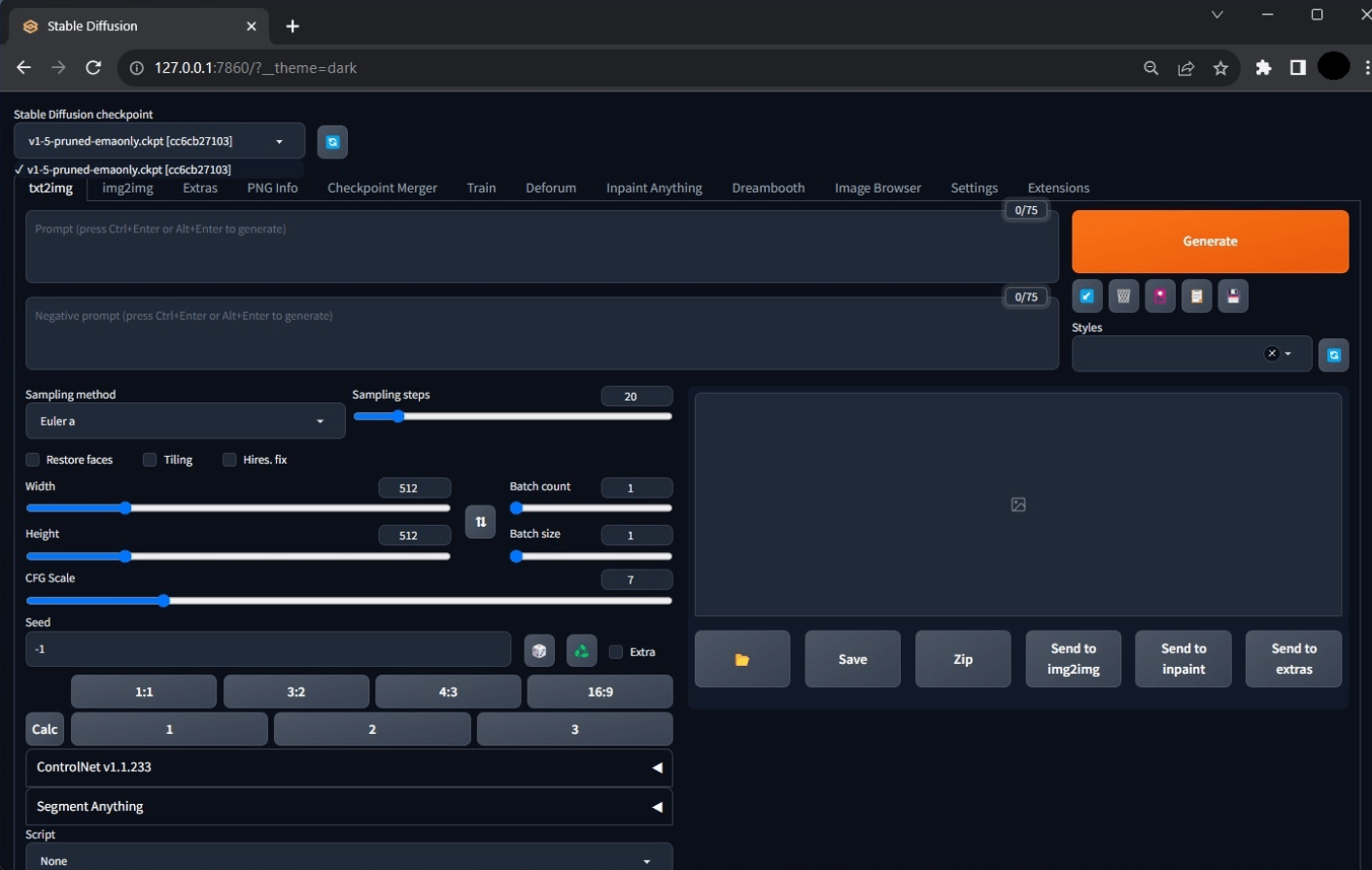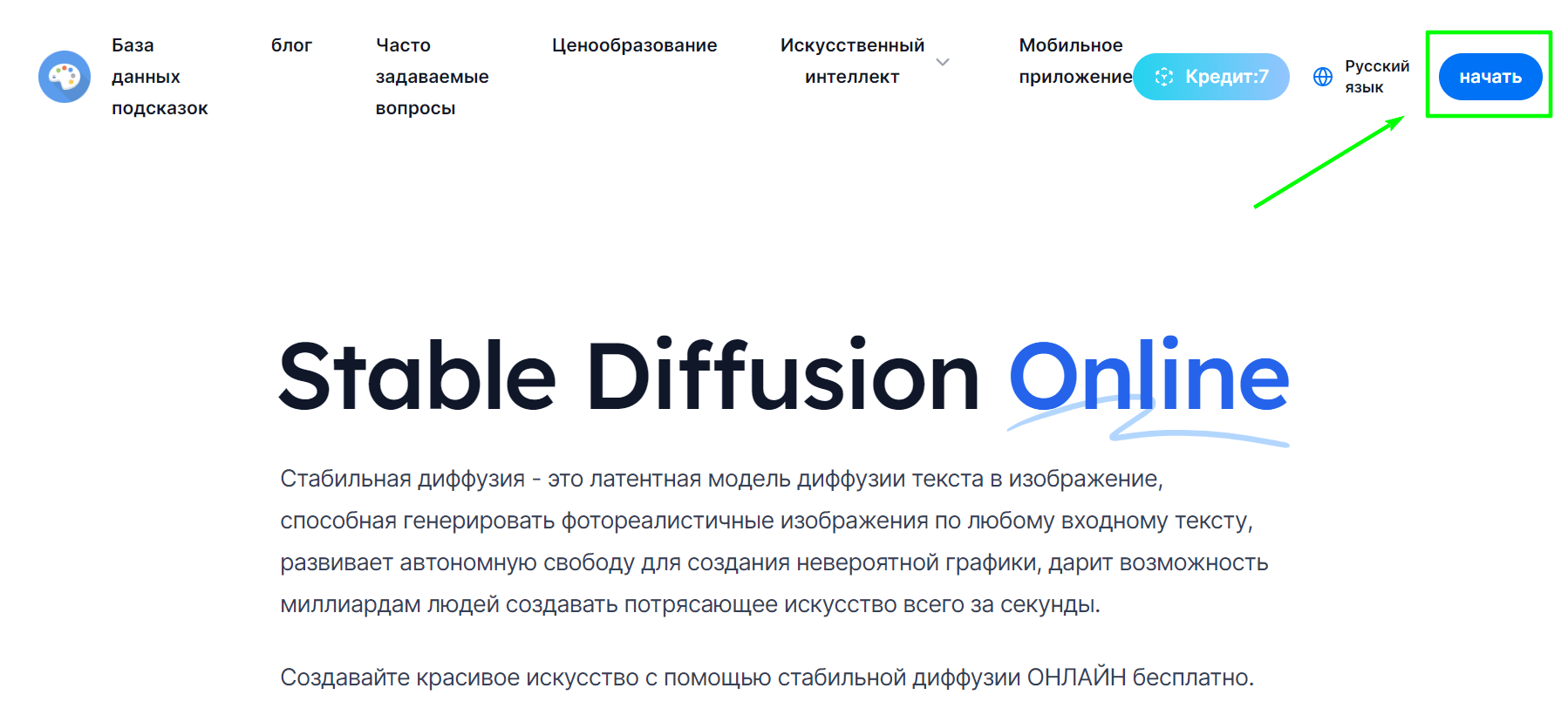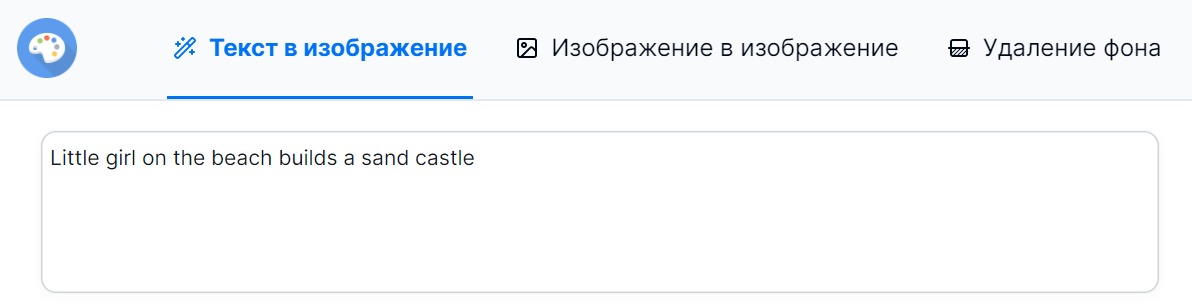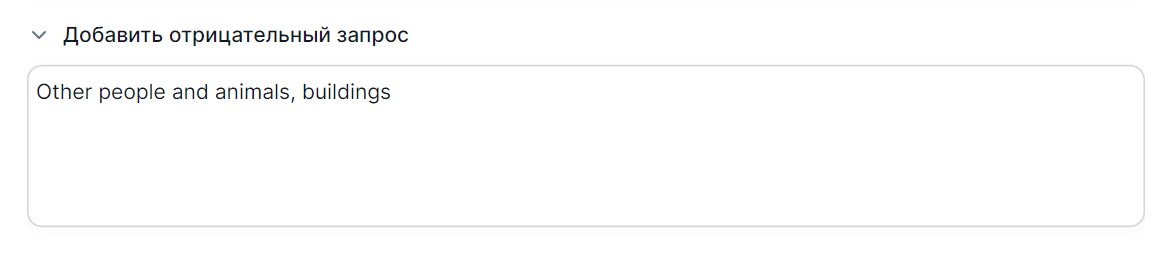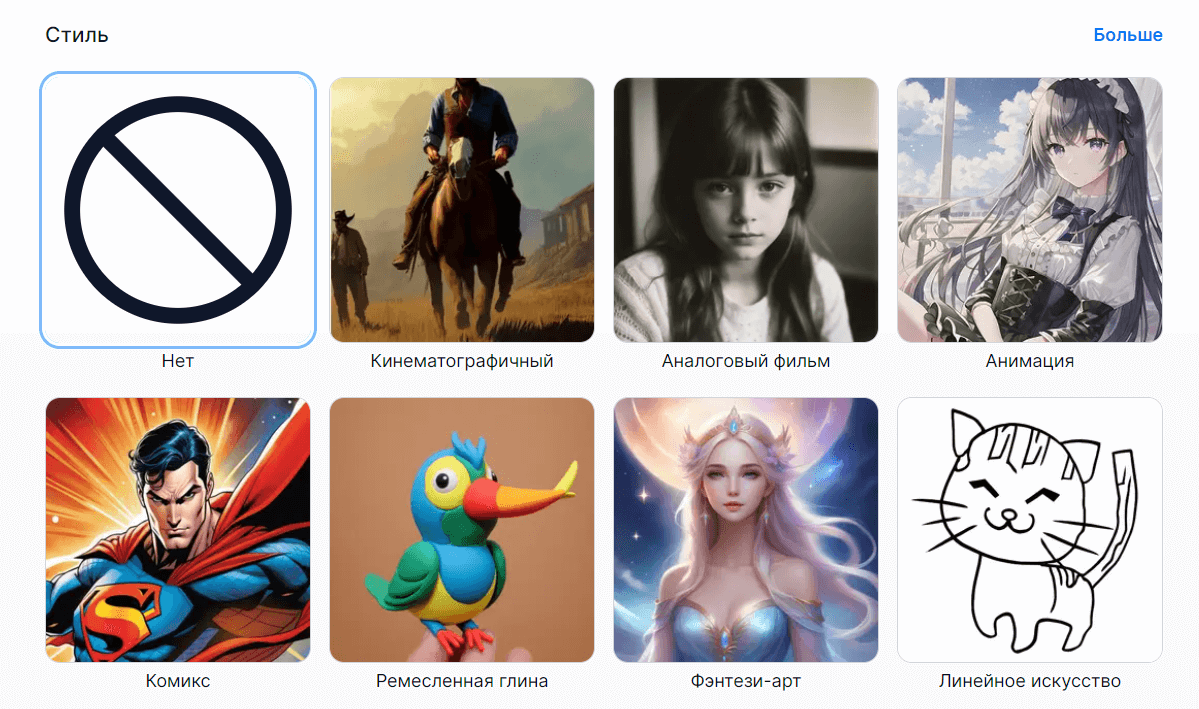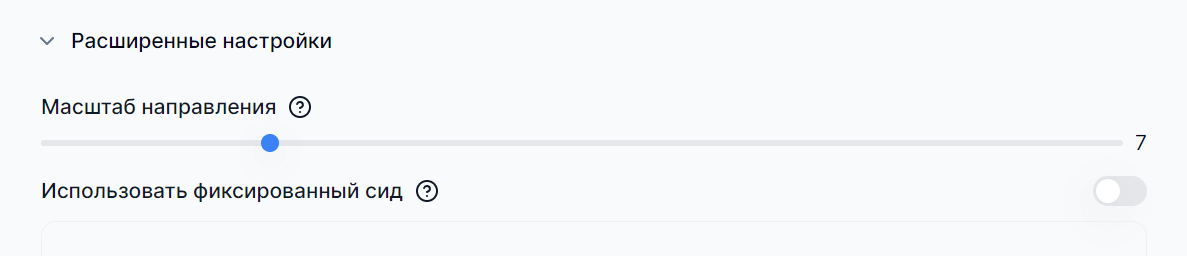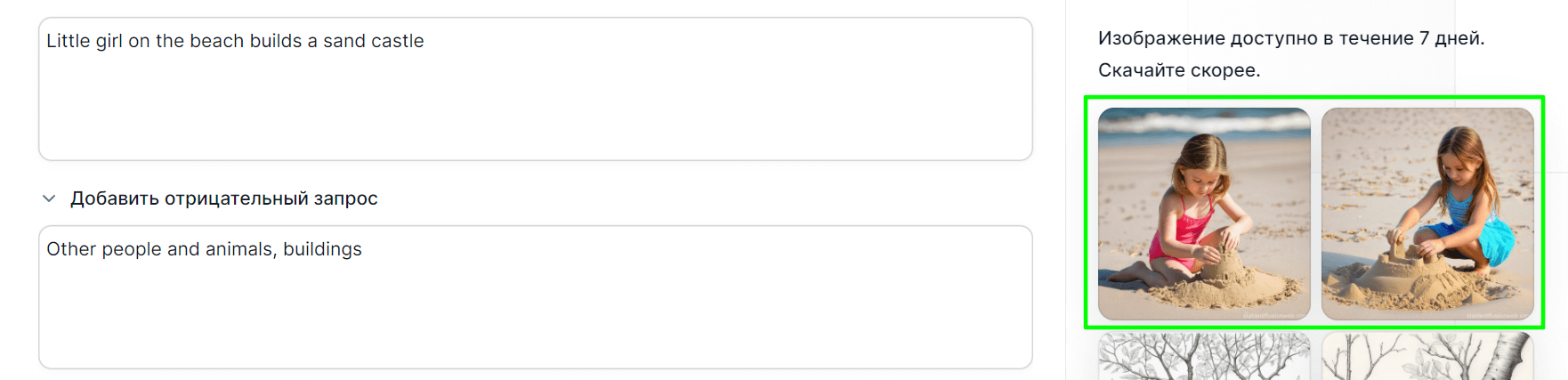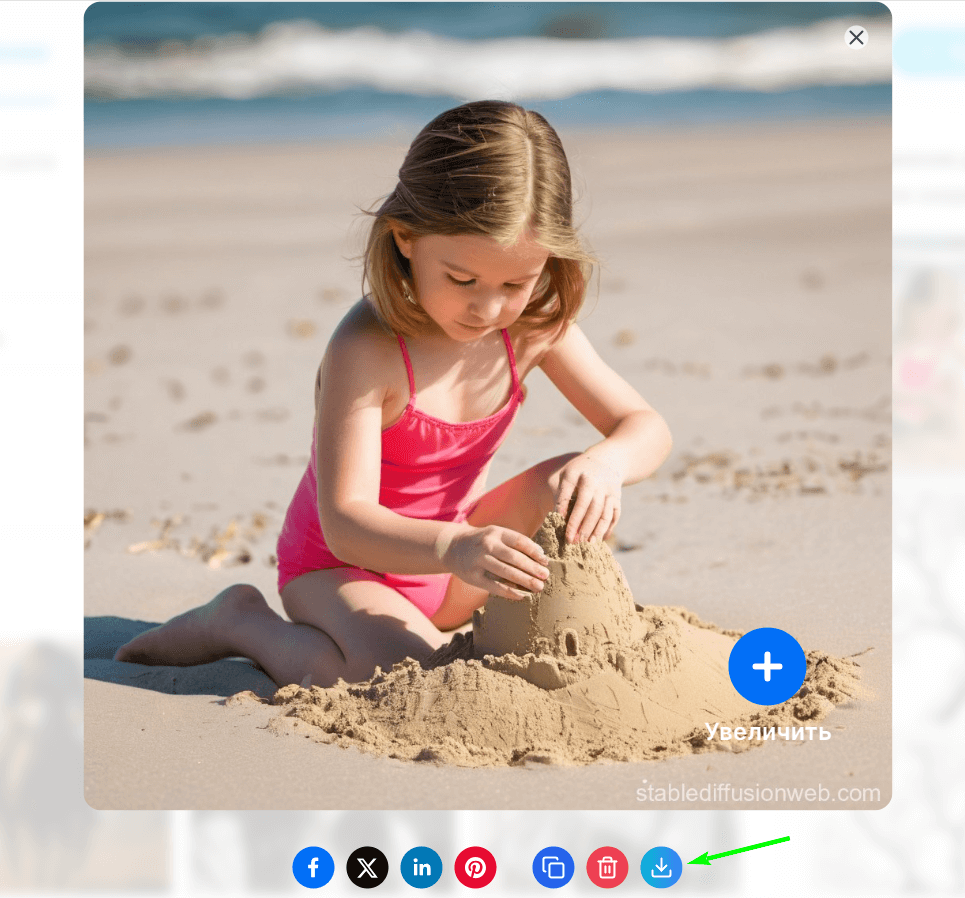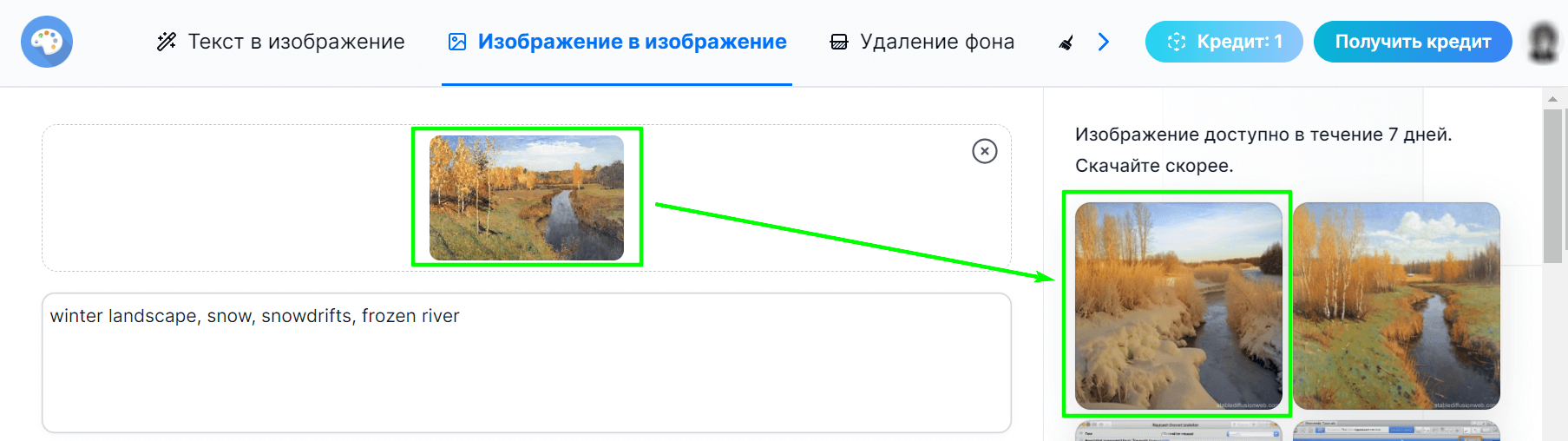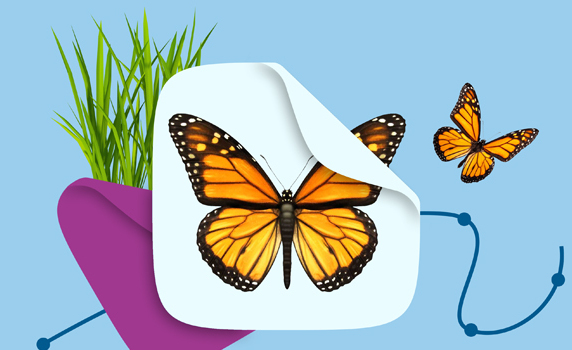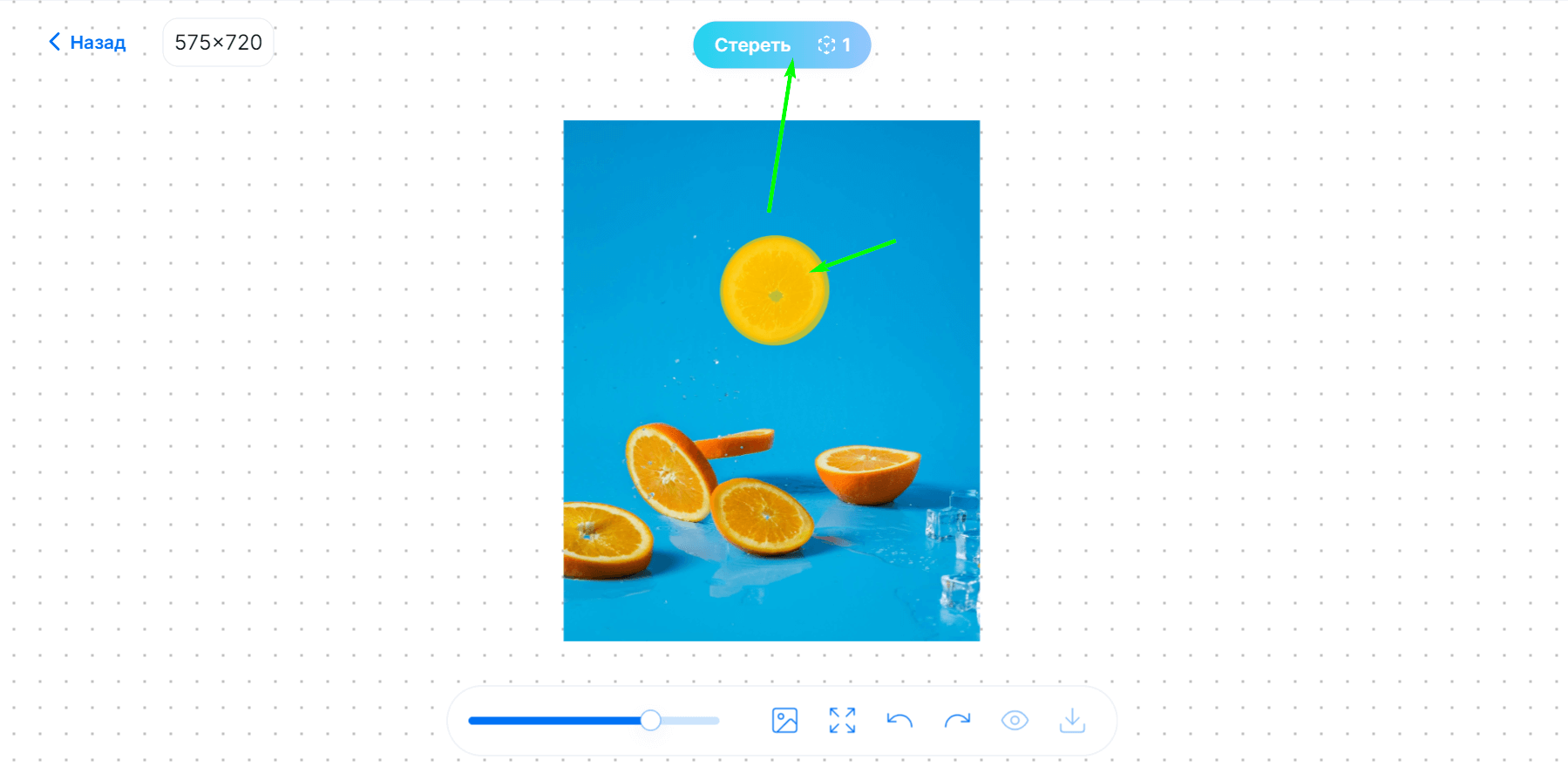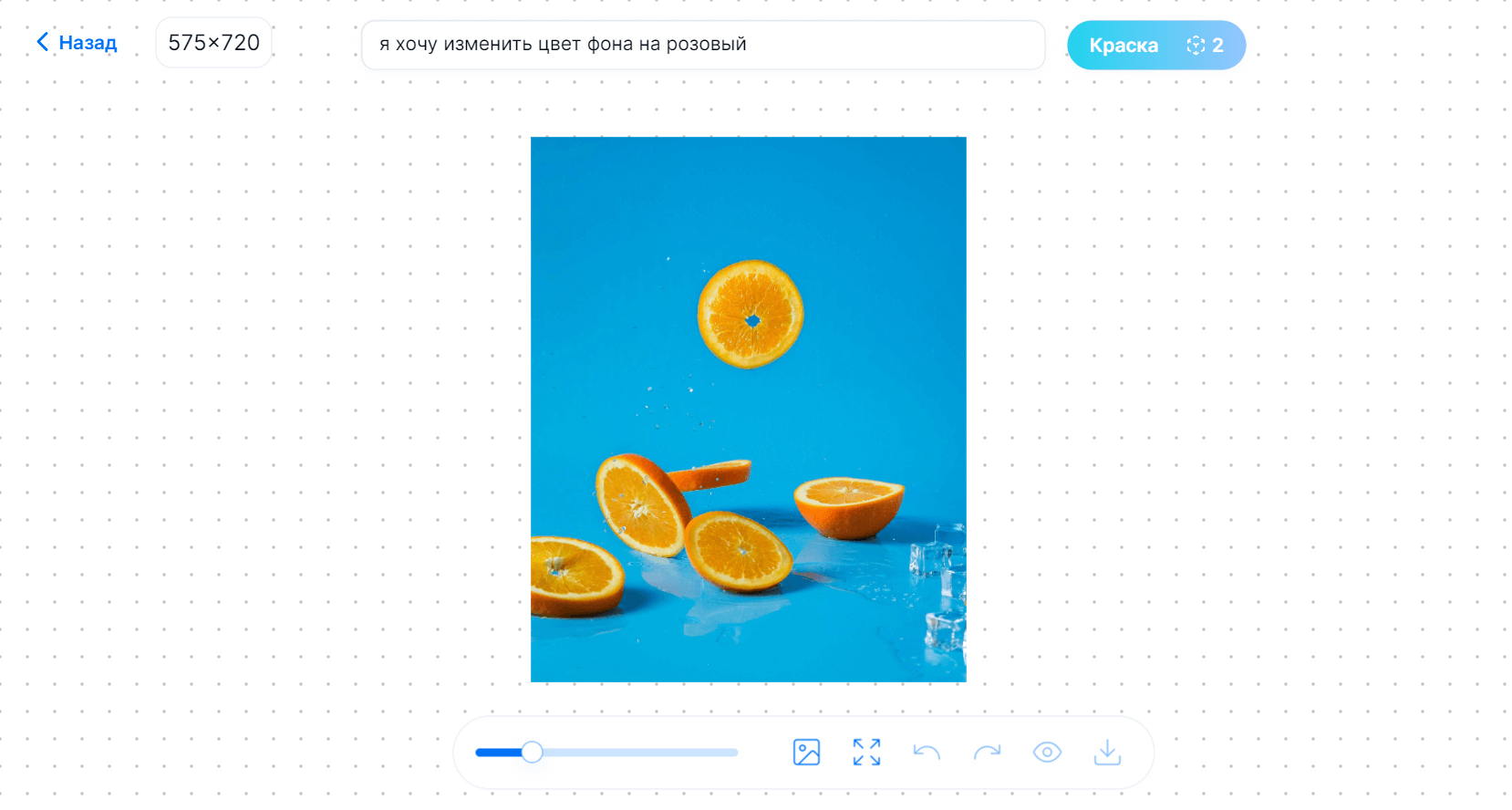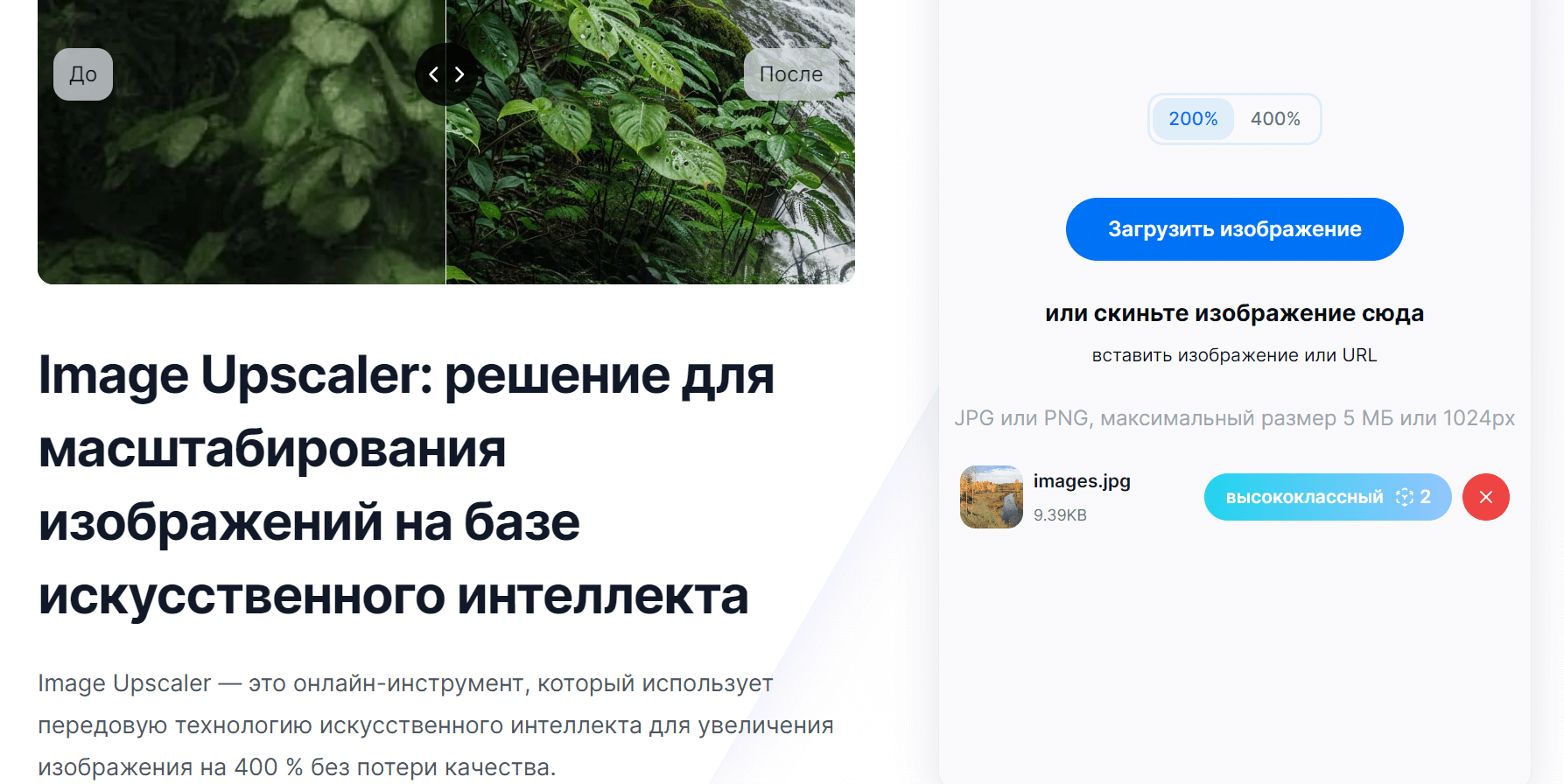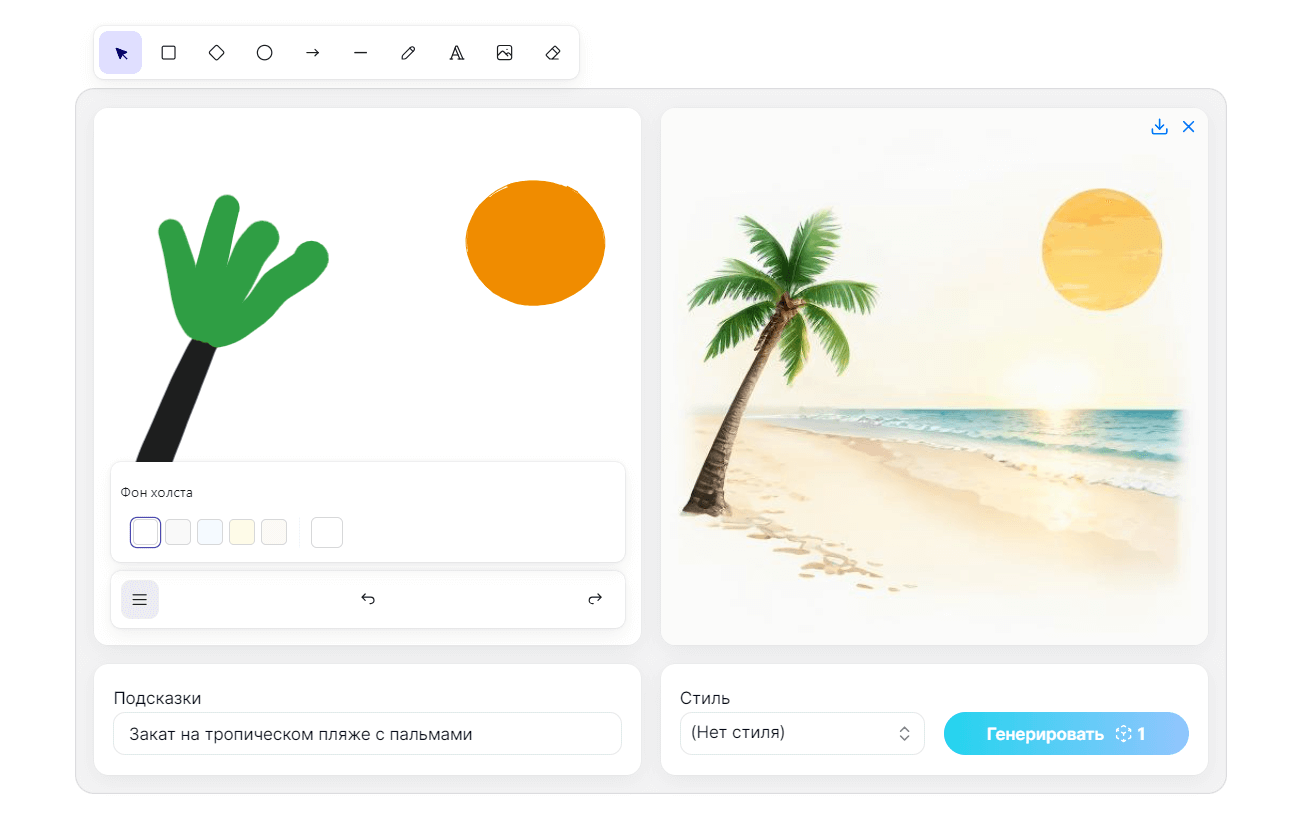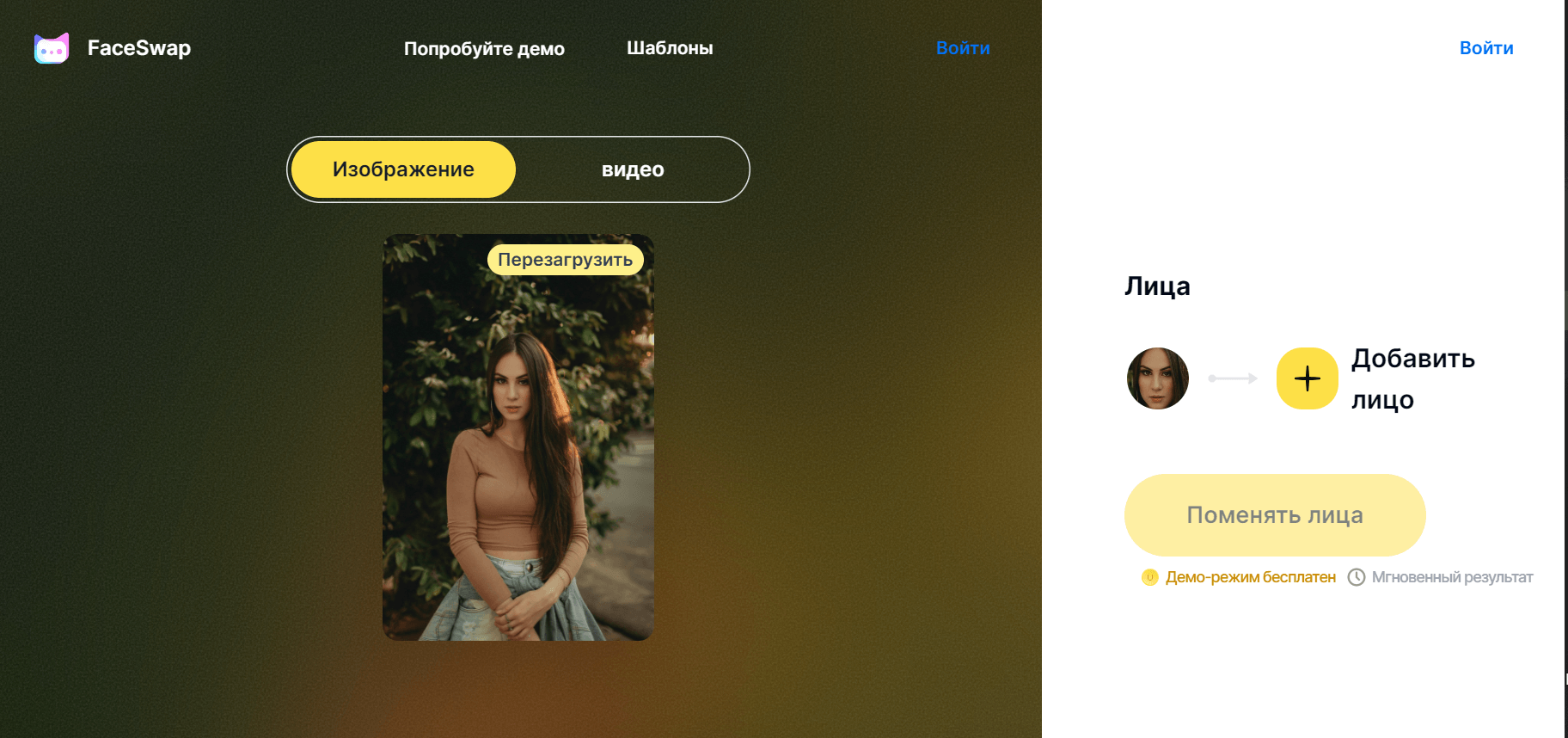Внутри конструктора Unisender — ИИ-ассистент. Поможет составить тему, проверить ошибки в тексте, нарисовать картинку. И даст рекомендации как маркетолог или психолог.
Творчеством от искусственного интеллекта сегодня никого не удивишь. Но не каждый сервис позволяет делать картинки высокого качества, еще и в десятках разных стилей. Stable Diffusion — одна из самых продвинутых нейросетей для генерации изображений, доступная абсолютно бесплатно. Разбираемся, как работает онлайн-версия и что можно делать с ее помощью.